potplayer设置屏保图片的方法
时间:2023-09-11 14:42:11作者:极光下载站人气:137
potplayer是非常火热的一款视频和音频播放器软件,这款软件提供的功能是十分强大的,一些小伙伴在使用potplayer播放器的时候,会针对自己播放的视频进行相应的设置,比如想要进行设置屏保照片,那么就可以进入到该播放器的屏保功能页面中进行设置即可,一般potplayer播放器中提供的屏保都是视频,你可以将视频更改为照片即可,只需要几个简单的操作就可以完成设置,下方是关于如何使用potplayer播放器设置屏保图片的具体操作方法,如果你需要的情况下可以看看方法教程,希望对大家有所帮助。
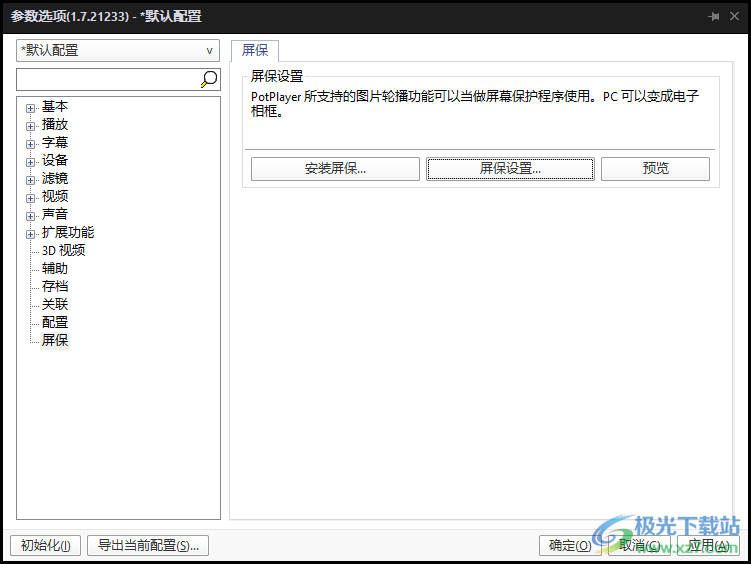
方法步骤
1.首先我们需要将potplayer点击打开,进入到页面中将左侧上方的【potplayer】按钮进行点击打开。
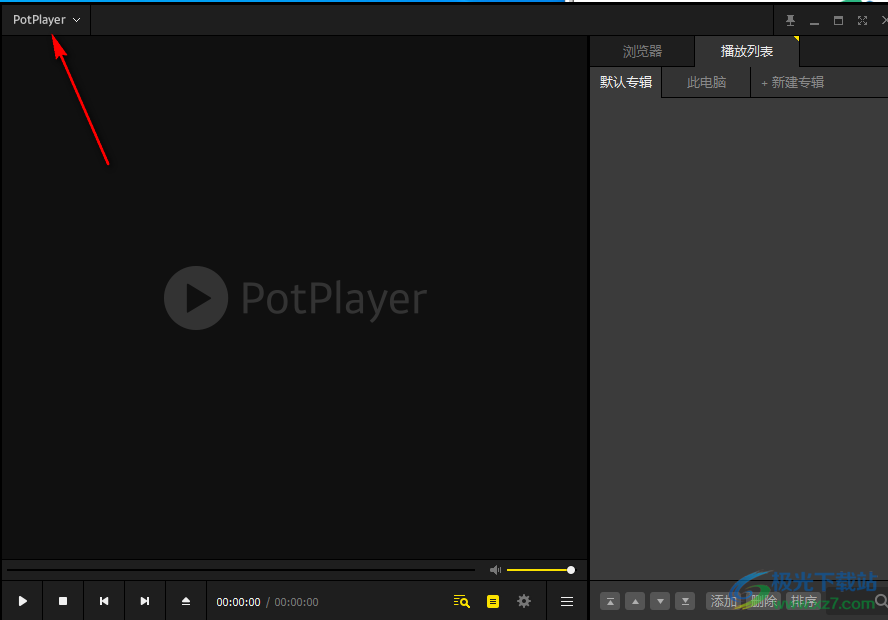
2.随后就会在该选项的下方弹出一系列的功能选项,我们需要在该菜单选项中将【选项】进行点击进入,或者你也可以按下键盘上的F5进入即可。
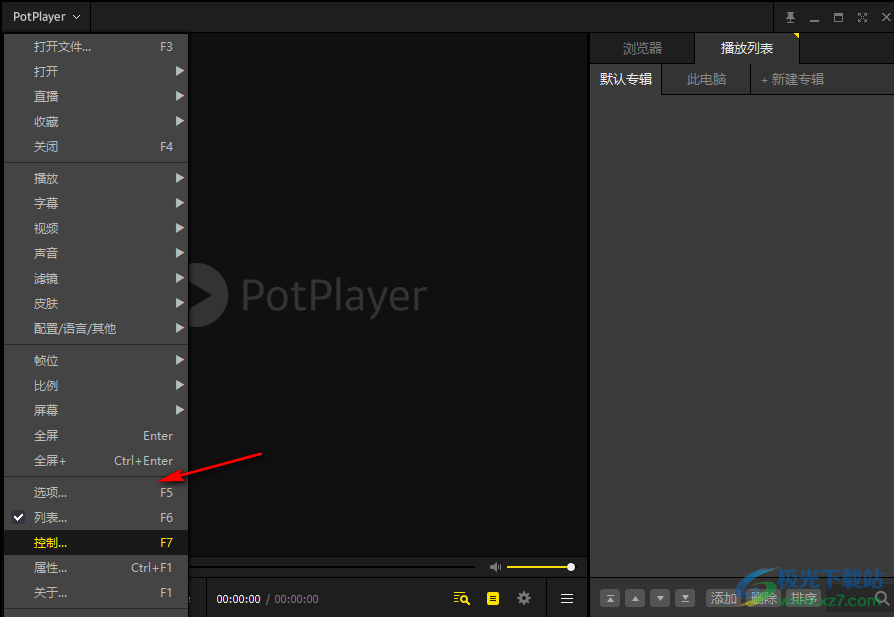
3.进入到页面中之后,在页面上左侧的位置是一些导航选项,点击【屏保】选项。
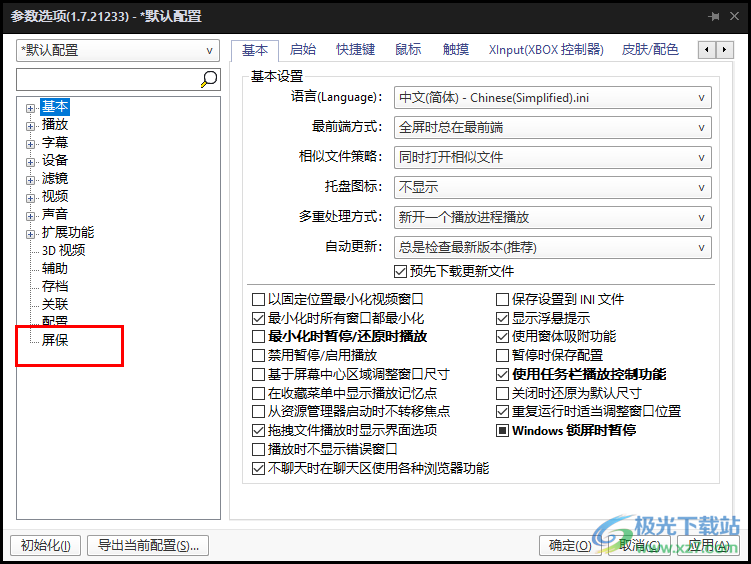
4.随后,在右侧的窗口中,就可以看到有一个屏保设置的按钮,点击【屏保设置】按钮进入。
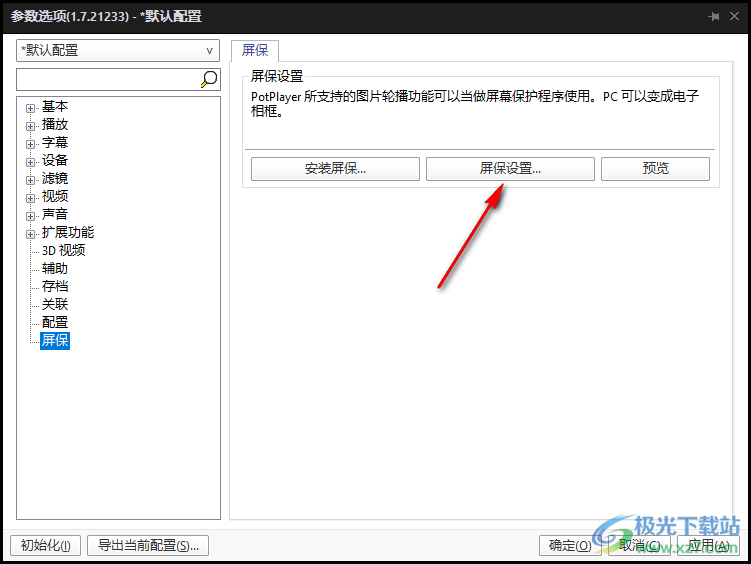
5.进入到屏保设置的窗口中,在该页面中将【播放文件类型】的下拉按钮点击打开,这里选择【照片】就好了,之后点击确定按钮。
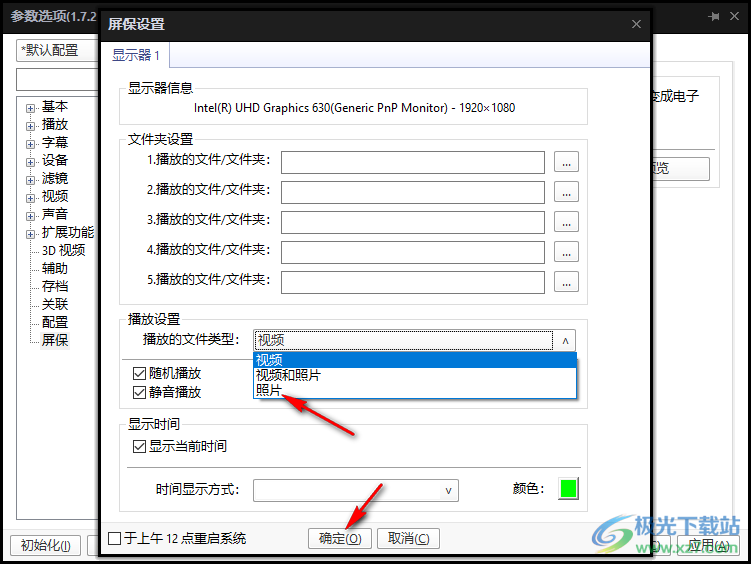
以上就是关于如何使用potplayer播放器设置屏保照片的具体操作方法,我们可以在该播放器中进行设置屏保,可以将屏保设置为视频或者设置为照片,以及也可以同时设置为照片和视频,且还可以设置一下时间显示方式和颜色等,感兴趣的话可以操作试试。

大小:37.2 MB版本:1.7.22259.0环境:WinAll
- 进入下载
相关推荐
相关下载
热门阅览
- 1百度网盘分享密码暴力破解方法,怎么破解百度网盘加密链接
- 2keyshot6破解安装步骤-keyshot6破解安装教程
- 3apktool手机版使用教程-apktool使用方法
- 4mac版steam怎么设置中文 steam mac版设置中文教程
- 5抖音推荐怎么设置页面?抖音推荐界面重新设置教程
- 6电脑怎么开启VT 如何开启VT的详细教程!
- 7掌上英雄联盟怎么注销账号?掌上英雄联盟怎么退出登录
- 8rar文件怎么打开?如何打开rar格式文件
- 9掌上wegame怎么查别人战绩?掌上wegame怎么看别人英雄联盟战绩
- 10qq邮箱格式怎么写?qq邮箱格式是什么样的以及注册英文邮箱的方法
- 11怎么安装会声会影x7?会声会影x7安装教程
- 12Word文档中轻松实现两行对齐?word文档两行文字怎么对齐?
网友评论